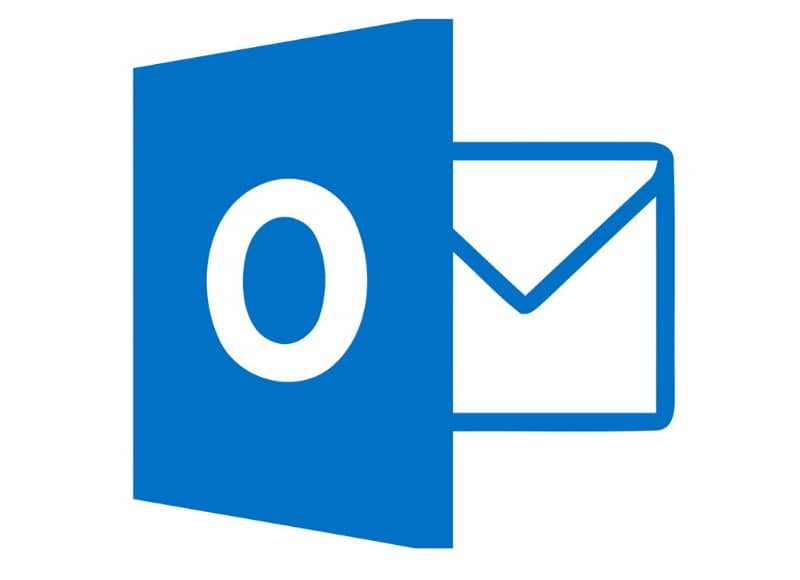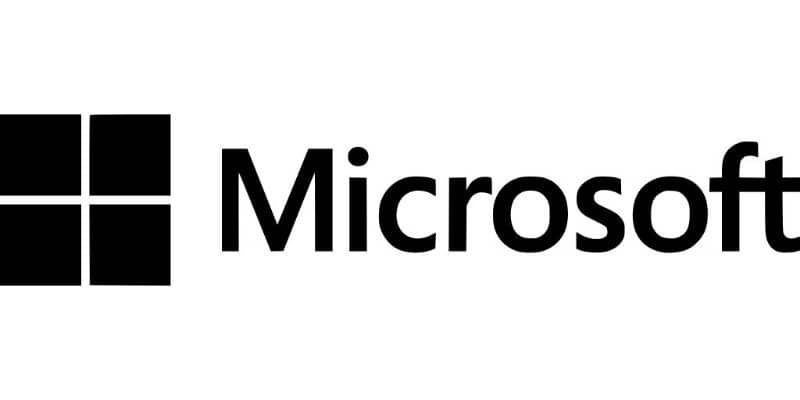
Jos haluat jo lopettaa Microsoftin palveluiden käytön, on parasta, että opit kuinka Poista Microsoft-tili ehdottomasti? – Erittäin helppoa. Voit suorittaa prosessin helposti lukemalla huolellisesti tämän tehtävän varten laatimamme oppaan.
Poista Microsoft-tili pysyvästi tai Gamertagin poistaminen Xbox Live -palvelusta eivät ole vaikeita prosesseja, joka tapauksessa aloittelijoille se voi olla jonkin verran hankalaa. Siksi aiomme seuraavalla opetusohjelmalla auttaa kaikkia niitä, jotka epäilevät tätä menettelyä.
Joka tapauksessa, ennen kuin aloitat, sinun kannattaa harkita Outlook-tilin linkityksen poistamista Windows 10: stä, joka on samanlainen kuin tässä opetusohjelmassa mainittu.
Kuinka poistaa Microsoft-tili pysyvästi? – Erittäin helppoa
Microsoft on tarjonnut tilejä erilaisia ominaisuuksia, jonka avulla saamme poikkeuksellisen sähköpostin ja pääsyn useisiin yrityksen erittäin mielenkiintoisiin toimintoihin.
Silti monissa tilanteissa haluamme luopua kaikista vaihtoehdoista että yritys esittelee meille, mutta monien mielestä se on monimutkaista, joten seuraavan oppaan avulla opit tekemään sen askel askeleelta:
Ensimmäinen osa
- Ensimmäinen vaihe on kirjautua nimenomaan tilille, jonka haluat poistaa. Tätä varten sinun on mentävä viralliselle Microsoftin verkkosivustolle, johon pääset seuraavalla Microsoft-linkillä.
- Ruudun oikeassa yläkulmassa on pieni kuvake ”Kirjaudu sisään”, Klikkaa sitä.
- Kirjautumislomake näkyy ruudulla, jossa sinun on annettava sähköpostiosoitteesi, puhelimesi tai Skype-käyttäjänimesi. Kun olet kirjoittanut tämän, napsauta seuraavaa.
- Nyt sinun on annettava salasanasi ja lopuksi napsauttava ”Kirjaudu” -painiketta. Tämän jälkeen olet jo kirjautunut onnistuneesti Microsoft-tiliisi. Napsauta edellistä linkkiä uudelleen.
- Kun olet palannut Microsoftin kotisivulle, napsauta uudelleen yllä ja oikealla näkyvää käyttäjäkuvaketta, nyt sinun on napsautettava ”Oma Microsoft-tilini”.
- Sinun on mentävä alaspäin, kunnes löydät ”Suojaus” -osion, useimmissa tapauksissa se on oikeassa lopussa. Napsauta tätä vaihtoehtoa, on erittäin mahdollista, että sinua pyydetään antamaan tilisi salasana uudelleen. Anna nämä tiedot jatkaaksesi.
Toinen osa
- Useat Microsoft-tilisi turvallisuuteen liittyvät vaihtoehdot näytetään, tällä kertaa sinun on löydettävä ”Lisää suojausvaihtoehtoja”, Kun olet löytänyt tämän vaihtoehdon, napsauta sitä.
- Useimmissa tapauksissa pyydetään vahvistusta, tämä vahvistus lähetetään yleensä yhteyssähköpostiosoitteeseen tai puhelinnumeroon. Kun olet antanut nämä tiedot, voit käyttää tilin poistovaihtoehtoja.
- Kuten aiemmin huomautimme, näytetään useita tilisi turvallisuuteen liittyviä vaihtoehtoja, joista löytyy myös osio tilin poistamiseksi. Voit käyttää tätä vaihtoehtoa napsauttamallaSulje tilini”.
- Näkyviin tulee toinen ruutu, jossa sinun on vahvistettava tilin poisto napsauttamalla ”Seuraava” (suosittelemme, että luet mitä siellä näytetään).
- Seuraavalla sivulla näkyvät poistettavat vaihtoehdot, valitse ne kaikki poistaaksesi Microsoft-tilisi, valitse lopuksi sulkemisen syy ja sitten ”Merkitse tili suljettavaksi”
- Napsauta viimeisenä vaiheena ”Fiksu” ja prosessi valmistuu.
Huomaa, että voit poistaa tilejä myös muista ominaisuuksista, kuten Yahoo-tilin pysyvästä poistamisesta. Totuus on, että sinun on harkittava kohteliaisuutta, jos lopetat tietyn yrityksen tarjoamien palvelujen käytön.
Harkitse seuraavaa
Huomaa, että poistoprosessi valmistuu 60 päivän kuluttua tilin käytön lopettamisesta. Joka tapauksessa siihen asti tili suljetaan, mutta jos yrität syöttää sitä, saat todennäköisesti pääsyn. Tämän ajan jälkeen toiminta on täysin peruuttamaton.